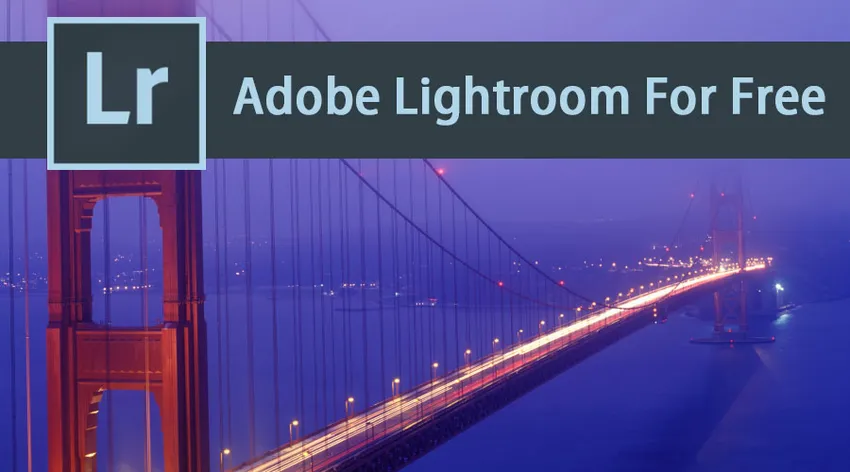
Adobe Lightroom brezplačno - uvod
V tej temi bomo spoznali Adobe Lightroom For Free. In Lightroom je izdelek Adobe, ki ga uporabljajo fotografi, založniki, Animatorji, grafični oblikovalci in spletni oblikovalci za urejanje slike, tako da se vizualno počuti dobro za bralce in gledalce, orodje je tako fleksibilno in enostavno za filtriranje, kategoriziranje, uredite, nastavite pomembnost in spremenite lastnosti slike, kot so nasičenost, maska, stiliziranje, prilagajanje barv in še veliko več.
LightRoom je Adobe ustvarjalna aplikacija v oblaku, preden moramo razpravljati o nekaj osnovnih fotografijah, fotocikel ima 3 korake:
1 Fotografiraj
2 Uredi fotografijo
3 Objavite fotografijo
Adobe Lightroom prihaja v sliko v koraku 2, kjer uporabniki natančno urejajo fotografije. To izboljša fotografijo.
Obstaja razlika med Photoshopom in Adobe Lightroom, zato jih lahko izjavite tako:
Photoshop: - Urejanje, izboljšanje, spreminjanje, komponiranje, dodajanje ustvarjamo veliko slojev in ustvarjamo novo umetnost. Vsebina in velikost datoteke se povečujeta s povečevanjem slojev in učinkov. Predmete lahko po potrebi dodamo v fotografijo.
LightRoom: - Urejajte samo predmete, lastnosti znotraj ali znotraj posnete slike. Adobe Lightroom katalogi organizirajo vse posnete fotografije. Predogled izvirne datoteke je mogoče narediti in dodati podrobnosti in učinkovati, da referenčna originalna slika ostane varna, ne podvajamo je ali ne spreminjamo njene različice, ohranimo lahko 10 različnih urejanj iste slike, ki zasedajo manj prostora in novo virtualno kopija datoteke bo ustvarjena po naših spremembah. Izvirna slika se ne bo spreminjala, vendar smo glede nanjo ustvarili novo datoteko z uporabo učinkov in možnosti orodja Adobe Lightroom. V okviru slike lahko manipulira s podatki, tako da dodate barve, ki so že rahlo v datoteki. Ko je najboljši izid pripravljen na skupno rabo, lahko delimo vse medije.
Spodnja povezava vas usmerja na stran Lightroom Adobe, kjer je na voljo več podrobnosti in pomoči.
Klikni tukaj
Kakšna je brezplačna različica Adobe Lightroom Pro?
Na voljo imamo od 1 do 7 različic Adobe Lightroom, od katerih je različica 5 brezplačna na spletu z nekaj portalov, vendar pa morda ne bo zagotovila popolnega dostopa do popolnih pravic aplikacij in atribucij.
Prav tako lahko vodijo do počasnega delovanja sistema in niso zavarovani.
Najboljše je kupiti licenčno različico Adobe Lightroom.
S spodnje povezave uporabite sled Adobe Lightroom
Kliknite za prenos
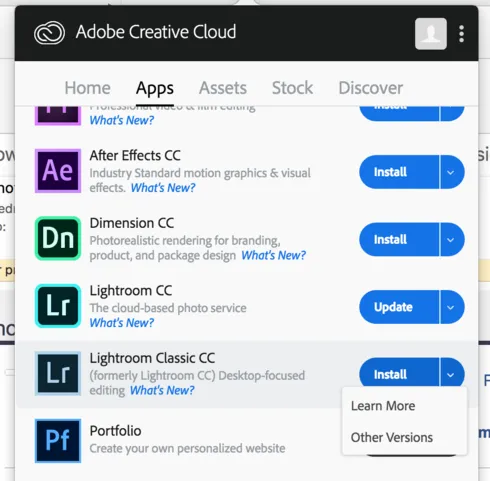
Kako dobiti Adobe Lightroom brezplačno
- Brezplačno prenesite aplikacijo Adobe Lightroom in jo namestite v računalnik.
- Če nimate prijave, uporabite Adobe račun za prijavo in geslo, kliknite na nov register in podajte podrobnosti ali pa lahko za prijavo uporabimo celo obstoječi Facebook in Google račun.
- Ko se prijavite, bomo odprli Adobe katalog z vsemi Adobe izdelki iz njih izberite Lightroom
- Vnesite svoj email in kliknite Nadaljuj.
- Odprejo se podrobnosti Adobe Lightroom, izberite vrsto do polne licence za nakup $ 149.
- Po opravljenem plačilu kupite licenco s prehodom za plačilo, na elektronsko pošto bo poslana serijska številka.
- Kopirajte serijsko kodo in preteklost na stran z licenco izdelka, nameščeno v Lightroom.
- Potem bo na voljo celotna licenca Adobe Lightroom z vsemi funkcijami in dostopom do računalnika brezplačno.

Uporaba Adobe Lightroom
Najboljše orodje za urejanje portretnih slik. Shranjeno sliko na več mestih v računalniku, ko jih vidimo v Adobe Lightroomu, lahko fotografije razvrstimo v ustrezne naslove "Dogodki" z vsemi 5 fotografijami dogodkov v eno samo kategorijo "Počitnice", 8 slik počitniških potovanj v eno samo kategorijo, tudi če jih lahko podkategorije jih mapirajte, če želite na enem mestu dobiti vse fotografije restavracije in vse fotografije plaže na enem mestu, zaradi lastnosti, ki so na fotografiji.
Najboljše je, če enkrat uvozimo slike v Adobe Lightroom in odstranimo prvotno lokacijo fotografij, trdi disk ga odklopite s računalnika in ga shranite na drugem mestu, še vedno pa lahko uporabimo sliko in jih uredimo v Adobe Lightroom. Samo pri izvozu moramo ponovno povezati trdi disk, kjer je izvirna slika, da lahko aplikacija uveljavi učinke in shrani novo datoteko s svojimi popravki.
Fotografije je mogoče organizirati z uporabo ocene zvezd, ocene barv, ključnih besed, nastavitve hierarhije, izvoza za spletna mesta, spletnih galerij, knjig in ustvarjanje in tiskanje PDF-ja iz Adobe LightRoom. Domače središče celotnega podjetja in slik, s katerimi lahko najboljše delo pri fotografiranju vida zlahka delite na platformah družbenih medijev.
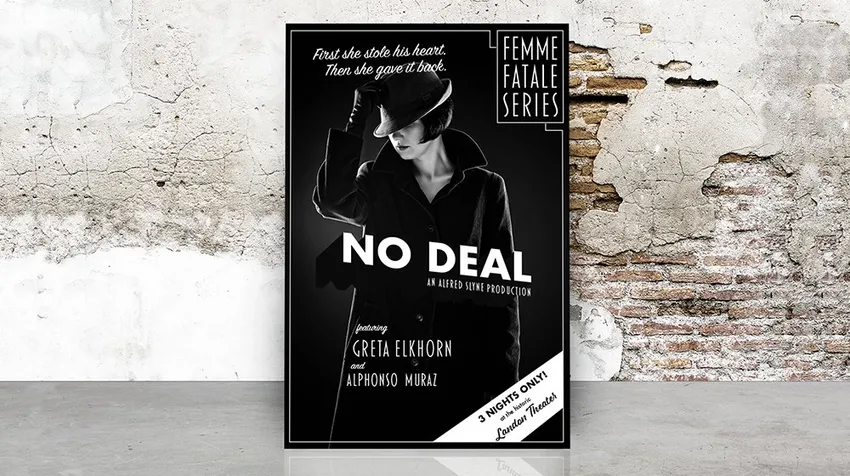
Vse njegove možnosti urejanja slik, ki jih ponuja, ga uporabljajo pri založništvu, spletnem oblikovanju, fotografiji, vizitkah in izdelavi brošur, izdelavi revij, animaciji, grafičnem oblikovalcu, oblikovanju logotipov in še marsičem.
Učenje Adobe Lightroom brezplačno
Obstaja več portalov za učenje, kako vedeti, kako uporabljati Lightroom za profesionalno uporabo in tudi v vsakodnevnem življenju, od katerih imamo radi raje spodnje povezane strani, ki jih vemo
Klikni tukaj
To je uradna stran Adobe Lightroom, ki se ukvarja s korakom Pdf in vajami za začetnike in izkušene.
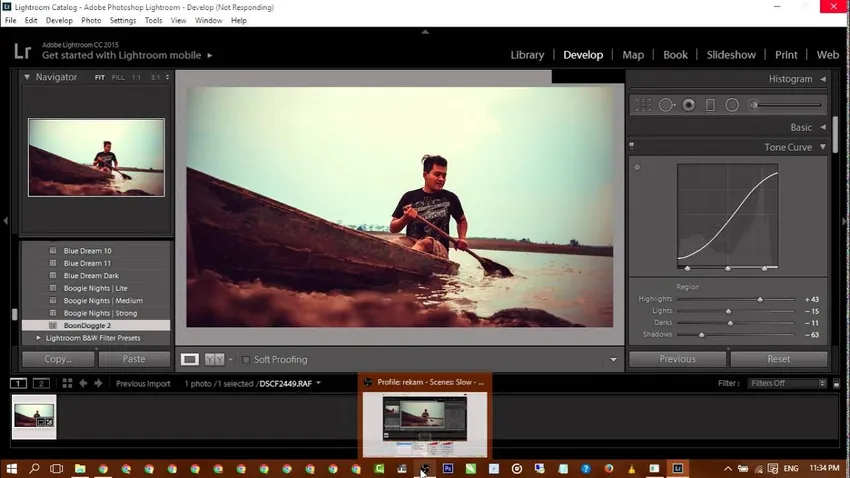
Sistemske zahteve
Spodaj so omenjene sistemske zahteve, saj imajo prilagodljivost konfiguriranja, ki neposredno pospeši delovanje aplikacije: -
- Intel® i5 in i7 ali AMD procesor s 64-bitno podporo *
- Microsoft Windows 7 s servisnim paketom 1 (64-bitni), Windows1 (64-bitni) ali Windows 10 različice 1511 ali novejše (64-bitni)
- 4 GB in več RAM-a (priporočljivo 12 GB)
- 1024 x 768 in več zaslona.
Adobe Lightroom za študente?
Adobe študentom daje poseben popust, da se učijo in seznanijo z njegovo uporabo.
Študenti, ki jih zanimajo in obiskujejo tečaje založništva, spletnega oblikovanja, fotografije, vizitk, izdelave brošur, izdelave revij, animacije, grafičnega oblikovalca, oblikovanja logotipov in še mnogih drugih, ki se ukvarjajo z improvizacijo slik in vizualnim dobrim za promocije, lahko uporabljajo Adobe Aplikacija Lightroom s pomočjo nakupa študentske licence ali s pravicami študenta.
Spodnja povezava z nekaj informacijami pomaga učencem pri učenju in nakupu različice Lightroom za študentsko različico.
Klikni tukaj
Video z istega portala, kako se fotografija in Lightroom uporabljata pri določanju podrobnosti fotografije
Izvorna povezava

Katero spletno mesto je brezplačno za Adobe Lightroom
Spletno mesto za brezplačni oblak Adobe Lightroom je: -
https://lightroom.adobe.com/
ALI
Prenesite nastavitev in namestite Lightroom.
Kliknite za prenos
Blog z nekaj več informacijami o Lightroomu in njegovih podrobnih podrobnostih Read More
Tipke za bližnjice v svetlobni sobi Preberite več
Slike so z twitterja strani Lightroom in delovnih posnetkov zaslona.
Klikni tukaj
Priporočeni članki
To je vodnik za Adobe Lightroom For Free. Tu smo razpravljali o pomenu Adobe Lightroom z njegovimi uporabo, o učenju Adobe Lightroom, sistemski zahtevi itd. Če želite izvedeti več, si oglejte tudi naslednji članek.
- Adobe Illustrator za začetnike
- Neverjetna orodja, predstavljena v Adobe Photoshop Elements 14
- Adobe Illustrator vs Adobe Photoshop - najboljše razlike
- Photoshop vs Photoshop Elements - Najboljše razlike